HP Tango Manuel d'utilisateur Page 1
Naviguer en ligne ou télécharger Manuel d'utilisateur pour Non HP Tango. HP Tango Panduan Pengguna Manuel d'utilisatio
- Page / 104
- Table des matières
- MARQUE LIVRES
- Panduan Pengguna 1
- 1 Memulai 5
- 2 Komponen printer 8
- Ikhtisar printer 9
- Tampak belakang 10
- Tombol panel kontrol 11
- Kombinasi tombol 12
- Lampu Lampu tepi dan status 13
- Lampu tepi - kuning 14
- Lampu tepi - biru 14
- Lampu tepi - biru (Lanjutan) 15
- Lampu tepi - putih 15
- Lampu tepi - hijau 16
- Mode Diam 18
- Auto-O (Mati Otomatis) 19
- Siapkan baki keluaran 22
- Setel pembungkus 24
- Memuatkan media 25
- Untuk memuatkan amplop 27
- 1. Buka penutupnya 27
- IDWW Memuatkan media 23 27
- Dasar-dasar tentang kertas 30
- 4 Hubungkan printer Anda 31
- Pengaturan nirkabel 39
- Membuka server web tertanam 40
- Tentang cookie 40
- 5 Mencetak 43
- Mencetak menggunakan komputer 47
- Mencetak foto 48
- Mencetak amplop 49
- Tips berhasil mencetak 51
- 6 Mengelola kartrid 53
- Memeriksa kisaran level tinta 54
- Memesan bahan suplai tinta 55
- HP Instant Ink 56
- Mengganti kartrid 57
- Gunakan mode satu-kartrid 59
- Informasi jaminan kartrid 60
- Tips menangani kartrid 61
- HP Smart 62
- 8 Mengatasi masalah 65
- Mengeluarkan kertas macet 68
- Masalah kartrid 72
- Masalah pencetakan 74
- Masalah jaringan dan koneksi 79
- Perbaiki koneksi nirkabel 80
- Perbaiki koneksi Wi-Fi Direct 80
- Kesalahan koneksi nirkabel 82
- Status kesalahan kertas 82
- Status kesalahan tinta 83
- Gangguan fungsi pada printer 84
- Dukungan HP 85
- Daftarkan printer 86
- Pilihan jaminan lainnya 86
- 10 Informasi teknis 89
- Spesikasi 90
- Maklumat pengaturan 92
- Petunjuk kabel listrik 93
- Maklumat Pengaturan Uni Eropa 93
- Maklumat pengaturan nirkabel 94
- Tips Ramah Lingkungan 97
- Pemakaian daya 99
Résumé du contenu
Panduan Pengguna
Tampak belakang1 Tombol Daya2 Tombol Wi-Fi3 Sambungan daya6 Bab 2 Komponen printer IDWW
网络接口和内存等附加功能的功率因子之和。该数据以瓦特 (W) 表示。标识上显示的能耗数据是根据典型配置测量得出的数据,此类配置包含登记备案的打印机依据复印机、打印机和传真机能源效率标识实施规则所选的所有配置。因此,该特定产品型号的实际能耗可能与标识上显示的数据有所不同。要了解规范的更多详情,请参考最
Tabel Substansi/Elemen Berbahaya dan Kontennya (Cina)产品中有害物质或元素的名称及含量根据中国《电器电子产品有害物质限制使用管理办法》部件名称有害物质铅(Pb)汞(Hg)镉(Cd)六价铬(Cr(VI))多溴联苯(PBB)多溴二苯醚(PBDE)外壳和
Pernyataan tentang Kondisi Adanya Penandaan Zat Terlarang (Taiwan)台灣 限用物質含有情況標示聲明書Taiwan Declaration of the Presence Condition of the Restricted Subst
IndeksAakses belakangilustrasi 6Bbakimembersihkan kertas macet 64memecahkan masalah pengumpanan 68menemukan 5pemandu lebar kertas 5baki masukanmenemuk
© Copyright 2018 HP Development Company, L.P.
Tombol ●Tombol panel kontrol●Tombol-tombol di bagian belakang printer●Kombinasi tombolTombol panel kontrolFitur Keterangan1 (Tombol Batal): Saat tombo
Tombol-tombol di bagian belakang printer (Tombol Daya)Tekan untuk menyalakan atau mematikan printer. (Tombol Wi-Fi)● Tekan untuk mengaktifkan atau men
Lampu Lampu tepi dan status●Ikhtisar lampu status●Lampu tepi Ikhtisar lampu statusFitur Keterangan1 Lampu masukan kertas: Saat menyala, maka menandaka
Lampu tepi - kuningPerilaku lampu KeteranganWarna kuning menyala pada bilah lampu besar. Terdapat peringatan atau kesalahan pada printer. Untuk inform
Lampu tepi - biru (Lanjutan)Perilaku lampu KeteranganBilah lampu besar berkedip biru, diakhiri dengan satu bilah lampu kecil yang menyala biru.Wi-Fi D
Lampu tepi - hijauPerilaku lampu KeteranganHijau menyala pada bilah lampu besar, memudar. Printer dinyalakan atau dimatikan. Jangan cabut kabel daya h
Mencetak laporan dari panel kontrolCATATAN: Sebelum mencetak laporan, tekan dan tahan (tombol Informasi) selama setidaknya tiga detik untuk menyalak
Mode DiamMode Diam akan memperlambat pencetakan untuk mengurangi suara keseluruhan tanpa berdampak pada kualitas cetak. Mode Diam hanya berfungsi untu
Auto-O (Mati Otomatis)Fitur ini mematikan printer setelah tidak digunakan selama 2 jam untuk membantu mengurangi pemakaian energi. Auto-O (Mati Otom
Maklumat HP CompanyINFORMASI YANG TERDAPAT DALAM DOKUMEN INI DAPAT BERUBAH TANPA PEMBERITAHUAN.SEMUA HAK DILINDUNGI OLEH UNDANG-UNDANG. DILARANG MEMPE
Menyesuaikan lampu dan volume printerAnda dapat menyesuaikan kecerahan lampu printer dan volume efek suara sesuai dengan lingkungan dan kebutuhan Anda
3 Siapkan baki dan masukkan media●Siapkan baki keluaran●Setel pembungkus●Memuatkan media●Ubah ukuran kertas default yang terdeteksi oleh printer●Dasar
Siapkan baki keluaranPrinter Anda dilengkapi dengan baki keluaran atau pembungkus. Salah satunya harus disetel sebelum mencetak. Lihat petunjuk beriku
3. Buka pemanjang kedua dari baki keluaran.Untuk menutup baki keluaranAnda dapat menutup baki keluaran jika printer tidak digunakan.1. Tutup pemanjang
Setel pembungkusPrinter Anda dilengkapi dengan baki keluaran atau pembungkus. Salah satunya harus disetel sebelum mencetak. Lihat petunjuk berikut unt
Memuatkan mediaUntuk memuatkan kertas1. Buka penutupnya.2. Geser pemandu lebar-kertas ke arah tepi baki masukan.IDWW Memuatkan media 21
3. Masukkan tumpukan kertas foto atau kertas berukuran penuh ke bagian tengah baki masukan dengan sisi pendeknya mengarah ke bawah. Untuk kertas foto,
5. Pastikan untuk menarik baki keluaran atau membuka pembungkusnya, tergantung model printer Anda.Untuk memuatkan amplop1. Buka penutupnya.2. Geser pe
3. Masukkan satu atau beberapa amplop ke bagian tengah baki masukan dan geser tumpukan amplop ke bawah sampai berhenti. Sisi yang akan dicetak tidak b
Ubah ukuran kertas default yang terdeteksi oleh printerPrinter dapat secara otomatis mendeteksi apakah baki masukan telah dimuatkan kertas dan mendete
Isi1 Memulai ...
Dasar-dasar tentang kertasPrinter ini dirancang agar mendukung hampir semua jenis kertas perkantoran. Anda sangat disarankan untuk menguji aneka jenis
4 Hubungkan printer Anda●Hubungkan menggunakan aplikasi HP Smart●Menghubungkan ke jaringan nirkabel melalui router●Terhubung secara nirkabel tanpa rou
Hubungkan menggunakan aplikasi HP SmartUntuk mengeset dengan aplikasi HP SmartAnda dapat menggunakan aplikasi HP Smart untuk mengeset printer melalui
Menghubungkan ke jaringan nirkabel melalui routerTIPS: Untuk mencetak Panduan Mulai Cepat Nirkabel, tekan dan tahan hingga semua tombol pada panel k
Untuk menggunakan metode PIN1. Tekan dan tahan hingga semua tombol pada panel kontrol menyala, lalu tekan dan tahan dan selama setidaknya tiga de
c. Klik Device Setup & Software (Pengesetan Perangkat & Perangkat Lunak).d. Klik Sambungkan printer baru, kemudian ikuti petunjuk pada layar.2
Terhubung secara nirkabel tanpa routerDengan Wi-Fi Direct, Anda dapat mencetak secara nirkabel dari komputer, ponsel pintar, tablet, maupun perangkat
TIPS: Panduan Wi-Fi Direct berisi petunjuk cara menggunakan Wi-Fi Direct. Untuk mencetak panduan, tekan dan tahan hingga semua tombol menyala, lalu
4. Dari daftar printer yang tersedia, pilih nama Wi-Fi Direct yang ditunjukkan seperti DIRECT-**-HP Tango (di mana ** merupakan karakter unik untuk me
Pengaturan nirkabelAnda dapat mengatur dan mengelola koneksi nirkabel printer. Ini termasuk informasi pencetakan tentang pengaturan jaringan, cara men
Cetak dengan Cetak Dari Mana Saja ...
Alat bantu canggih untuk manajemen printer (untuk printer nirkabel)Saat printer tersambung ke jaringan, Anda dapat menggunakan server web tertanam (EW
berikutnya. Sebagai contoh, jika Anda sudah mengongurasi bahasa EWS, cookie akan membantu mengingat bahasa yang telah dipilih agar saat kembali menga
Kiat-kiat mengatur dan menggunakan printer nirkabelGunakan kiat-kiat berikut untuk mengatur dan menggunakan printer nirkabel:● Saat mengatur printer j
5 Mencetak●Cetak menggunakan aplikasi HP Smart●Mencetak dari perangkat seluler●Cetak dengan Cetak Dari Mana Saja●Mencetak menggunakan komputer●Tips be
Cetak menggunakan aplikasi HP SmartBagian ini memberikan petunjuk dasar untuk menggunakan aplikasi HP Smart untuk mencetak dari perangkat Android, iOS
Mencetak dari perangkat selulerMencetak dari perangkat selulerAnda dapat mencetak dokumen dan foto langsung dari perangkat seluler Anda, antara lain i
Cetak dengan Cetak Dari Mana SajaCetak Dari Mana Saja adalah layanan gratis dari HP yang memungkinkan Anda menggunakan aplikasi HP Smart dengan akun H
Mencetak menggunakan komputer●Mencetak dokumen●Mencetak foto●Mencetak amplop●Mencetak menggunakan dpi maksimum●Mencetak melalui desktop atau laptop Ma
3. Klik tombol yang akan membuka kotak dialog Properties (Properti).Bergantung aplikasi perangkat lunak Anda, tombol ini mungkin dinamai Properties (P
● Pada tab Layout (Tata letak), pilih orientasi Portrait (Potret) atau Landscape (Lanskap).● Pada tab Paper/Quality (Kertas/Kualitas), pilih jenis ker
1 Memulai●Gunakan aplikasi HP Smart untuk mencetak, memfotokopi, memindai, dan memecahkan masalah●Membuka perangkat lunak printer HP (Windows)IDWW 1
Mencetak menggunakan dpi maksimumGunakan mode titik per inci (dpi) maksimum untuk mencetak gambar yang tajam dan berkualitas tinggi pada kertas foto.
Tips berhasil mencetak●Tips menggunakan tinta●Tips memuatkan kertas●Tips pengaturan printer Untuk berhasil mencetak, kartrid HP harus berfungsi dengan
– Ukuran Kertas: Pilih ukuran kertas yang Anda masukkan ke dalam baki masukan.– Media: Pilih jenis kertas yang Anda gunakan.● Untuk mengetahui pengatu
6 Mengelola kartridBagian ini berisi topik berikut:●Memeriksa kisaran level tinta●Memesan bahan suplai tinta●HP Instant Ink ●Mengganti kartrid●Gunakan
Memeriksa kisaran level tintaAnda dapat memeriksa tingkat sediaan tinta untuk menentukan berapa lama lagi perlu mengganti kartrid. Tingkat sediaan tin
Memesan bahan suplai tintaSebelum memesan kartrid, temukan nomor kartrid yang benar.Untuk menemukan lokasi nomor kartrid pada printer● Nomor kartrid a
HP Instant InkSudah saatnya printer Anda dilakukan servis penggantian HP Instant Ink agar dapat mengurangi biaya pencetakan dan menghemat waktu. Jika
Mengganti kartridUntuk mengganti kartrid1. Periksa apakah daya sudah hidup.2. Keluarkan kartrid.a. Tekan tombol Ink Door (Pintu Tinta) untuk membuka p
b. Lepas pita plastik menggunakan tab tarik.CATATAN: Jangan sentuh kontak kelistrikan pada kartrid.c. Masukkan kartrid ke dalam slotnya, lalu tekan ba
Gunakan mode satu-kartridGunakan mode satu kartrid untuk mengoperasikan printer hanya dengan satu kartrid. Mode satu kartrid dimulai jika salah satu d
Gunakan aplikasi HP Smart untuk mencetak, memfotokopi, memindai, dan memecahkan masalahHP Smart membantu Anda mengeset, memfotokopi, memindai, menceta
Informasi jaminan kartridJaminan kartrid HP berlaku jika kartrid digunakan dalam perangkat pencetak HP yang sesuai. Jaminan ini tidak mencakup kartrid
Tips menangani kartridGunakan tips berikut untuk menangani kartrid:● Agar kartrid tidak kering, selalu matikan printer menggunakan tombol Daya.● Janga
7 Memfotokopi dan memindai menggunakan HP SmartAnda dapat menggunakan aplikasi HP Smart untuk memfotokopi dan memindai dokumen atau foto menggunakan p
Memfotokopi dan memindai dari perangkat Android atau iOSUntuk memfotokopi dari perangkat Android atau iOS1. Buka aplikasi HP Smart.2. Ketuk tanda Tamb
Pindai dari perangkat Windows 10Untuk memindai dokumen atau foto dengan menggunakan kamera perangkatJika perangkat Anda dilengkapi kamera, Anda dapat
8 Mengatasi masalahBagian ini berisi topik berikut:●Dapatkan bantuan dari aplikasi HP Smart ●Dapatkan bantuan dengan pemecahan masalah online HP●Dapat
Dapatkan bantuan dari aplikasi HP SmartAplikasi HP Smart memberikan peringatan untuk berbagai masalah printer (kertas macet dan masalah lainnya), taut
Dapatkan bantuan dengan pemecahan masalah online HPAnda dapat menggunakan alat pemecahan masalah online HP untuk memecahkan masalah printer Anda. Guna
Dapatkan bantuan dalam panduan iniBagian ini berisi topik berikut:●Masalah kemacetan dan pengumpanan kertas●Masalah kartrid●Masalah pencetakan●Masalah
2. Gunakan lampu senter untuk memeriksa adanya kertas macet atau benda asing di dalam alur kertas lalu keluarkan.Untuk menghindari adanya lembaran ker
Membuka perangkat lunak printer HP (Windows)Setelah menginstal perangkat lunak printer HP, klik dua kali ikon printer di desktop atau lakukan salah sa
2. Tekan tombol Ink Door (Pintu Tinta) untuk membuka pintu tinta.3. Tunggu hingga kereta cetak berhenti bergerak.4.Tekan (tombol Daya) untuk mematik
6. Jika kereta cetak ada di bagian tengah printer, geser ke kanan, lalu keluarkan kertas atau benda apa pun yang menghambat alur kereta cetak.7. Tutup
● Jangan mendorong kertas terlalu jauh ke bawah pada baki masukan.● Jangan tambahkan kertas ketika printer sedang mencetak. Jika printer akan kehabisa
masalahnya masih belum dapat diatasi, ganti kartrid. Untuk informasi tentang cara mengganti kartrid, lihat Mengganti kartrid.Untuk membersihkan kontak
b. Usap area kontak hanya dengan kain kering atau kain tak berbulu.PERHATIAN: Hati-hati agar bagian kontak saja yang diusap, dan jangan nodai bagian m
Perbaiki masalah dengan halaman yang tidak tercetak (tidak dapat dicetak)Untuk mengatasi masalah cetak (Windows)Pastikan printer sudah dihidupkan dan
c. Jika printer yang salah telah diset sebagai printer standar, klik-kanan printer yang benar lalu pilih Set as Default Printer (Set sebagai Printer S
iv. Pada tab General (Umum) di sebelah Startup type (Jenis penyalaan), pastikan Automatic (Otomatis) dipilih.v. Jika layanan ini belum berjalan, dalam
Untuk meningkatkan kualitas cetak (Windows)1. Pastikan Anda menggunakan kartrid HP asli.2. Periksa jenis kertas.Untuk kualitas cetak terbaik, gunakan
c. Dalam perangkat lunak printer, klik Mencetak , lalu klik Maintain Your Printer (Pelihara Printer) untuk mengakses Printer Toolbox (Kotak Alat Print
2 Komponen printer●Ikhtisar printer●Tombol ●Lampu Lampu tepi dan status●Mencetak laporan dari panel kontrol●Mode Diam●Auto-O (Mati Otomatis) ●Menyesu
Perbaiki koneksi nirkabelPilih satu dari pilihan pemecahan masalah berikut ini.● Mengembalikan pengaturan jaringan dan menghubungkan kembali printer.
Masalah perangkat keras printerTutup pintu tinta● pintu tinta harus ditutup untuk mulai mencetak.Printer tiba-tiba mati● Periksa daya dan sambungan da
Kesalahan koneksi nirkabelPerilaku lampu Penyebab dan solusiDua bilah lampu kecil menyala biru dan bilah lampu besar berkedip biru dari bagian tengah
Perilaku lampuPenyebab dan solusiLampu tepi Lampu masukan kertasUntuk lanjut mencetak halaman lainnya yang tersisa, tekan tombol (tombol Lanjutkan). H
Perilaku lampuPenyebab dan solusiLampu tepi Tombol Pintu TintaLampu kartrid tintamasukkan kartrid yang sesuai. Untuk informasi lebih lanjut tentang mo
Dukungan HPUntuk informasi dukungan dan pembaruan produk terkini, kunjungi situs web dukungan produk di www.support.hp.com. Dukungan online HP menyedi
● Nomor produk (ada di dalam pintu tinta)● Nomor seri (tertera di bagian belakang atau dasar printer)Daftarkan printerHanya dengan beberapa menit untu
9 HP EcoSolutions (Ekosolusi HP)HP berkomitmen untuk membantu Anda mengoptimalkan pengurangan dampak lingkungan akibat penggunaan produk, dan memberda
Energy Save Mode (Mode Hemat Energi)Penggunaan daya akan berkurang saat dalam Mode Hemat Energi.Setelah pengaturan awal printer, printer akan memasuki
10 Informasi teknisBagian ini berisi topik berikut:●Spesikasi●Maklumat pengaturan●Program penanganan produk ramah lingkunganIDWW 85
Ikhtisar printer●Tampak atas dan depan●Tampak belakangTampak atas dan depan1 Pemandu lebar-kertas2 Tombol panel kontrol3 Penutup/Baki masukan4 Pintu t
SpesikasiInformasi di dalam dokumen ini dapat berubah tanpa pemberitahuan. Untuk spesikasi produk selengkapnya, lihat Lembar Data Produk di www.supp
Spesikasi cetak● Kecepatan cetak bervariasi sesuai kompleksitas dokumen● Metode: tinta sembur (inkjet) termal menetes sesuai permintaan● Bahasa: PCL3
Maklumat pengaturanPrinter ini memenuhi persyaratan produk dari lembaga pengaturan di negara/wilayah Anda.Bagian ini berisi topik berikut:●Nomor ident
This device complies with Part 15 of the FCC Rules. Operation is subject to the following two conditions: (1) this device may not cause harmful interf
Jika produk dilengkapi dengan unit pemancar dan penerima frekuensi radio, maka jarak 20 cm dari perangkat saat penggunaan normal dipastikan memenuhi t
Paparan terhadap radiasi frekuensi radio CAUTION: The radiated output power of this device is far below the FCC radio frequency exposure limits. Never
This device complies with Industry Canada licence-exempt RSS standard(s). Operation is subject to the following two conditions: (1) this device may no
Program penanganan produk ramah lingkunganHP berkomitmen menyediakan produk berkualitas dengan cara yang ramah lingkungan. Produk ini dirancang untuk
PlastikKomponen berbahan plastik di atas 25 gram diberi tanda sesuai standar internasional yang meningkatkan kemampuan mengidentikasi plastik untuk t
Program daur-ulang sediaan tinta sembur HP HP berkomitmen menjaga kelestarian lingkungan. Program Daur Ulang Bahan Suplai HP Inkjet tersedia di banyak
Plus de documents pour Non HP Tango







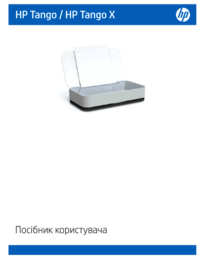


















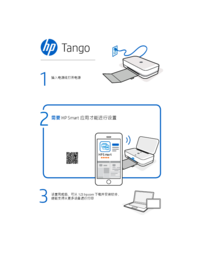

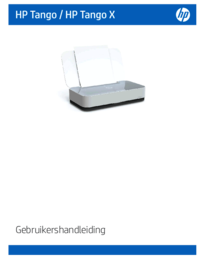



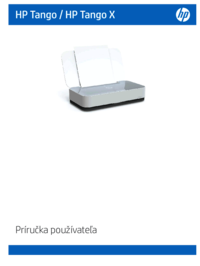













 (139 pages)
(139 pages) (23 pages)
(23 pages) (56 pages)
(56 pages)



 (22 pages)
(22 pages) (79 pages)
(79 pages) (14 pages)
(14 pages) (16 pages)
(16 pages) (50 pages)
(50 pages)







Commentaires sur ces manuels